
Simon Gallagher
0
1306
92
Dacă vă place să jucați cu dispozitivul Android, șansele sunt, știți bine lansatorul Nova. Deși există tone de lansatoare grozave disponibile pentru Android, lansatorul Nova este probabil cel mai bun din lot. Aplicația de lansare aduce tone de opțiuni de personalizare, dar dacă există un lucru care îi lipsește, este un magazin tematic. Unii oameni vor susține că nu este nevoie de un magazin de teme în lansatorul Nova, deoarece puteți crea cu ușurință teme Nova Launcher. Ei bine, suntem de acord cu aceasta, deoarece este destul de ușor să creezi o temă sau o configurare a lansatorului Nova.
Așadar, dacă v-ați întrebat de-a lungul timpului despre tema de lansare a Nova Nova, nu vă faceți griji, vă vom spune totul despre asta. Așadar, fără alte întrebări, iata pasii pentru a crea o tema lansator Nova:
Înainte de a începe, va trebui să instalați lansatorul Nova de pe Google Play Store. Puteți încerca versiunea gratuită pentru a începe, dar majoritatea opțiunilor interesante sunt disponibile în Nova Launcher Prime (4,99 USD). De asemenea, asigurați-vă că faceți din Nova lansatorul dvs. implicit. Pentru a face acest lucru, accesați Setări-> Acasă sau Setări-> Aplicații și atingeți butonul de configurare, apoi verificați „Aplicații implicite”.
1. Setați un tapet frumos la alegere
Tapetul dvs. de pe ecranul principal constituie baza temei lansatoare Nova, deoarece va trebui să alegeți celelalte elemente bazate pe tapetul dvs. Astfel, este important să alegeți un tapet care să arate frumos și să poată suporta testul timpului. Pentru tema noastră, am folosit un tapet minimalist cu aspect plat „Matexial 28” din aplicația de tapet Wallrox.
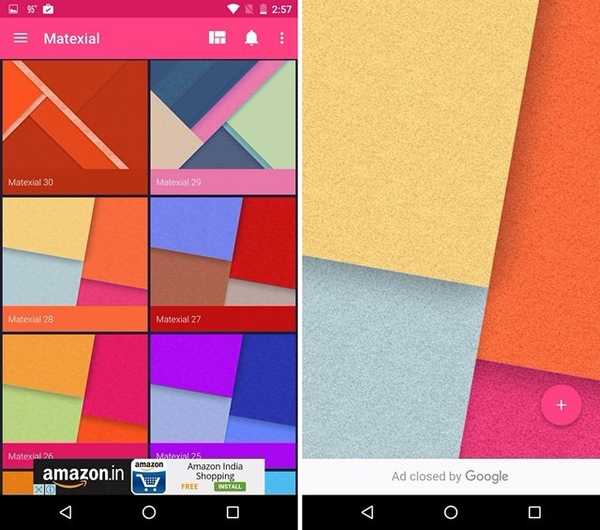
În timp ce am păstrat lucrurile simple, nu este necesar ca tu să faci același lucru. Puteți alege imagini de fundal extrem de detaliate și personalizabile, de genul KLWP, Muzei, deși aceste aplicații se pot complica uneori. Puteți alege, de asemenea, din diferite imagini de fundal în aplicații precum Zedge, Backgrounds HD sau puteți consulta câteva aplicații de fundal live uimitoare.
2. Instalați un pachet Icon care complimentează imaginea de fundal
Există o mulțime de pachete de pictograme uimitoare disponibile pentru Android, dar va trebui să alegeți un pachet de pictograme care merge bine cu tapetul. Este important ca pictogramele să nu arate din loc pe tapet. Am ales Pachet cu pictograme Voxel pentru tema noastră, având în vedere că aduce un design plat, iar tapetul nostru este pe aceleași linii. În plus, ne plac icoanele pătrate unificate pe care le aduce Voxel. Pentru a schimba pictogramele în Nova, accesați Setări Nova-> Aspect și senzație-> Tema pictogramei și selectați pachetul de pictograme pe care îl doriți.
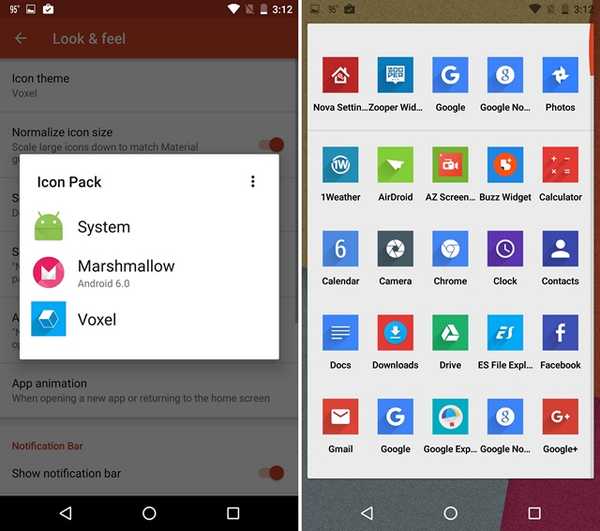
Cu toate acestea, puteți alege propriile icoane și v-am sugera gusturile lui Merus, Aurora, Elun, Nimbbi, Polycon etc. De asemenea, puteți consulta postarea noastră pe cele mai bune 20 de pachete de pictograme disponibile pentru Android.
3. Adăugați widget-uri bune și funcționale
Widget-urile nu numai că aduc funcționalitate și informații chiar pe ecranul dvs. de pornire, dar aduc și o notă de frumusețe. Astfel, puteți adăuga câteva widget-uri frumoase pentru a vă îmbunătăți tema lansatorului Nova. De fapt, în tema noastră, am folosit destul de multe widget-uri. Am folosit foarte popular Zooper Widget Pro aplicația pentru a adăuga unul dintre widget-urile sale tipar standard denumite „DaveDate„.
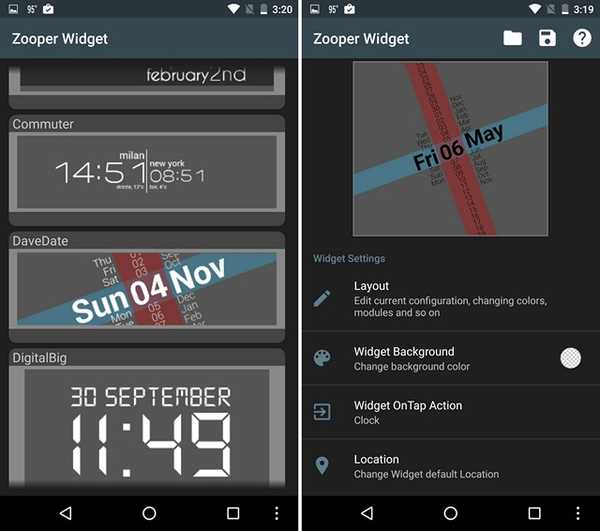
Am creat și noi un widget personalizat prin intermediul Zooper pentru a afișa informații despre sistem, cum ar fi bateria și stocarea. Am folosit un set de pictograme scalabile pentru a afișa pictograma bateriei, text bogat pentru detaliile bateriei și text simplu pentru a afișa detaliile de stocare. Zooper oferă o mulțime de opțiuni, similare cu KLWP, astfel încât să puteți personaliza un widget așa cum vă place.
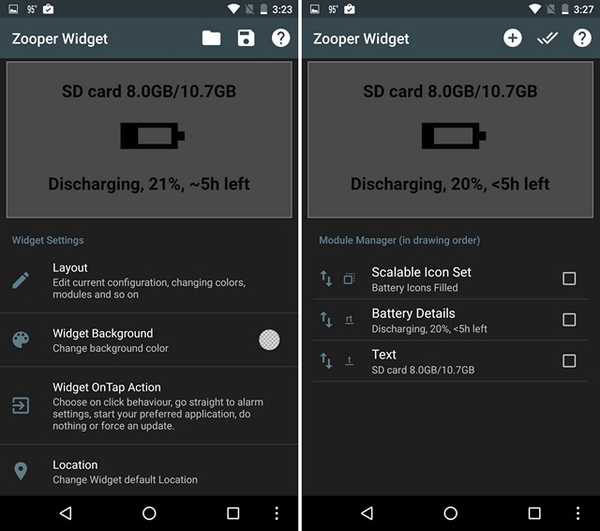
Alături de perechea de widget-uri Zooper, am adăugat un widget pentru muzică cu Shuttle, care vă oferă o serie de aspecte de widget, împreună cu opțiuni pentru a edita transparență, culori, fundal și text. Cu widgetul playerului muzical, am folosit și unul dintre 1 Widget-uri meteo umede. În widget-ul 1Weather, am ales ca Fundalul să fie transparent, Icon Set & Accent pentru a fi Negru și As Clock As „Custom”. În sfârșit, am adăugat și o Widget Google Keep la tema noastră.
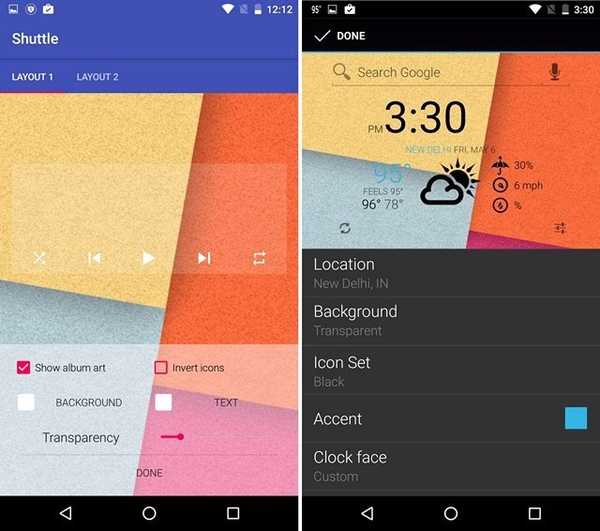
Notă: Am folosit text negru pe toate widget-urile noastre pentru a oferi widget-urilor un contrast bun cu tapetul ușor și pictogramele colorate de la Voxel.
La fel ca majoritatea celorlalte lucruri, există diverse widget-uri disponibile pentru Android, astfel încât să puteți alege singuri. Dacă aveți nevoie de ajutor, consultați lista noastră cu cele mai bune 17 dispozitive Android.
4. Fiddle cu opțiunile Nova Launcher
Tema lansatorului dvs. Nova ar putea arăta deja frumos, dar trebuie să adăugați câteva opțiuni finale cu unele setări ale lansatorului Nova. Este important să cunoașteți toate opțiunile cool de lansator Nova, deoarece asta este nevoie pentru a vă perfecționa tema. Deci, iată:
-
Spațiul de lucru
Lansator Nova vă permite să personalizați desktop-ul ca ecran principal al Android-ului la hilt. În Setări Nova-> Desktop, puteți schimba grila de pictograme (numărul de icoane pe care le puteți încadra), aspectul pictogramelor (dimensiunea pictogramei, fonturi etc.), umplere înălțime și înălțime (spațiu între pictograme), stiluri de bare de căutare, indicatori de pagină și culoare, defilare tapet și multe altele. Puteți verifica, de asemenea, diferitele efecte de defilare (stivă de card, tabletă, sticlă, ștergere etc.) care fac o diferență uriașă în experiența utilizatorului. Există, de asemenea, opțiuni pentru suprapunerea widget-urilor, blocarea desktopului și multe altele.
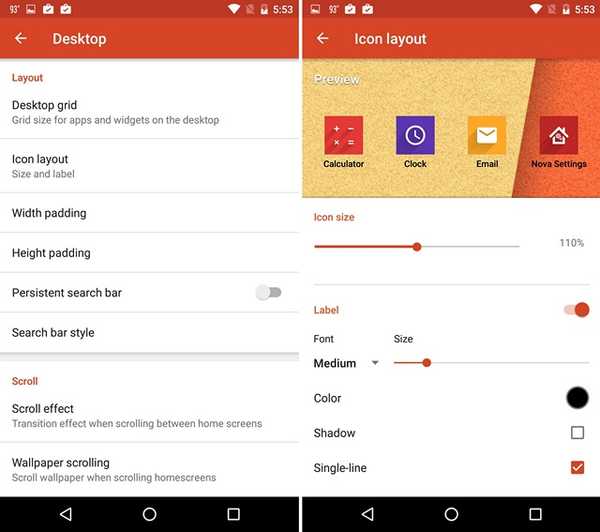
Pentru tema noastră, ne-am împrumutat cu doar câteva opțiuni. Am setat dimensiunea grilei desktop la „5 × 5”, dimensiunea pictogramei la „110%” și fontul la „mediu” în dispunerea pictogramelor, umplerea lățimii și înălțimii la „Niciunul”, am oprit derularea tapetului și am ales defilarea „Șterge” efect.
-
Sertare pentru aplicații și widget-uri
De asemenea, puteți schimba sertarele pentru aplicații și widget pentru a se potrivi nevoilor dvs. Nova vă oferă opțiuni pentru a schimba grila din sertarul aplicației, stilul sertarului (listă, orizontală, verticală) pentru aplicații și widgeturi, animație de tranziție, efecte de derulare și multe altele. Puteți alege, de asemenea, să vedeți sertarul aplicației în stilul filei, cum ar fi versiunile anterioare ale Androidului, să se grupeze sertare și să adaugeți o bară de căutare. Dacă nu vă place fundalul alb al sertarului, puteți alege să aveți o altă imagine sau doar să o păstrați transparentă.
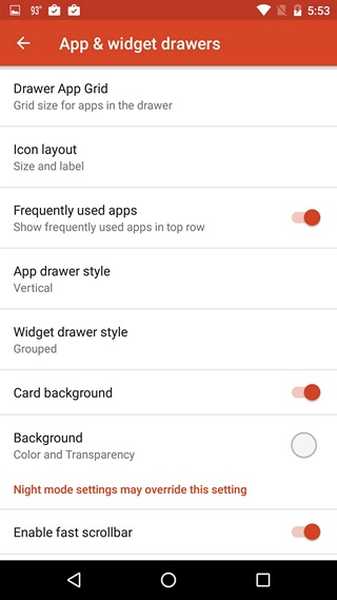
Tema noastră s-a orientat mai mult către îmbunătățirile de pe ecranul de domiciliu, astfel încât nu am făcut nicio modificare în setările de sertare pentru aplicații și widget. Cu toate acestea, puteți merge cu ușurință înainte și să faceți modificările dorite.
-
doc
Dock include pictogramele care sunt accesibile în partea de jos în fiecare pagină de pe ecranul de pornire. Nova vă permite să adăugați pagini în doc și să creșteți numărul de pictograme din doc. Puteți modifica, de asemenea, dimensiunea pictogramei, fontul, căptușirea și activați „dock as overlay”, ceea ce vă permite să comutați docul cu gesturi. Există o opțiune interesantă pentru a schimba și fundalul de andocare. Dacă nu sunteți cu adevărat fan al docului, Nova vă permite să îl opriți complet.
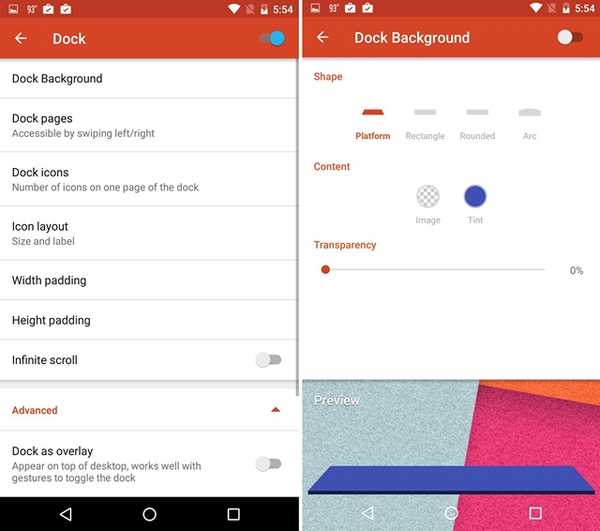
Am modificat dimensiunea pictogramei din Dock la 110% pentru tema noastră, pentru a potrivi dimensiunea pictogramei cu icoanele noastre pe ecranul de pornire.
-
Dosare
Îți plac noile foldere Android N cool? Ei bine, îi poți avea cu lansatorul Nova. Puteți merge cu ușurință la Setări Nova-> Foldere și puteți schimba modul în care arată folderul și pictogramele din interior. Puteți alege să aveți pictograme în stivă, grilă, ventilator sau linie, păstrând în același timp fundalul folderului la stilul N Previzualizare sau cerc, pătrat, disc etc. Există, de asemenea, opțiuni pentru a schimba tranziția folderelor, fundalului și aspectului pictogramelor..
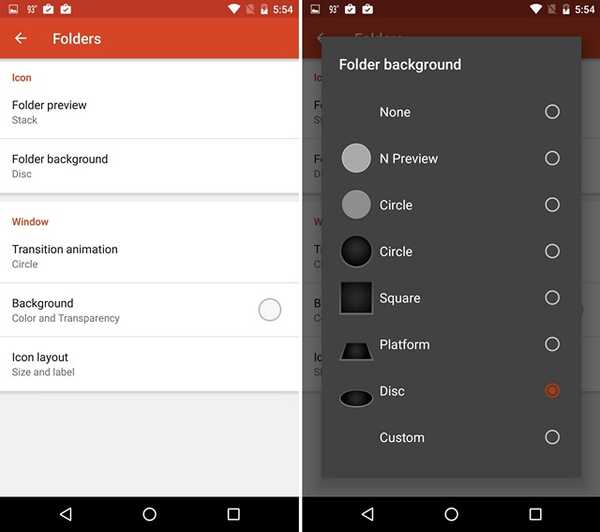
Am schimbat previzualizarea folderului în „Stack” și fundalul folderului în „Disc”, pentru a se potrivi cu contrastul negru pe care l-am folosit în widget-uri..
-
Privește și simte
Setări Nova-> Look & feel este locul unde se află acțiunea majoră. Aici, puteți alege tema pictogramei, derulare și viteză de animație (relaxat, stoc, nova, rapid, mai rapid decât lumina), animații pentru aplicații și chiar forțați o orientare a ecranului, dacă asta doriți. Dacă nu îți place să vezi tot timpul bara de notificări, poți chiar să o dezactivezi. Puteți activa „Pictograme întunecate”, care vor face ca pictogramele barei de stare / notificări să fie negre.
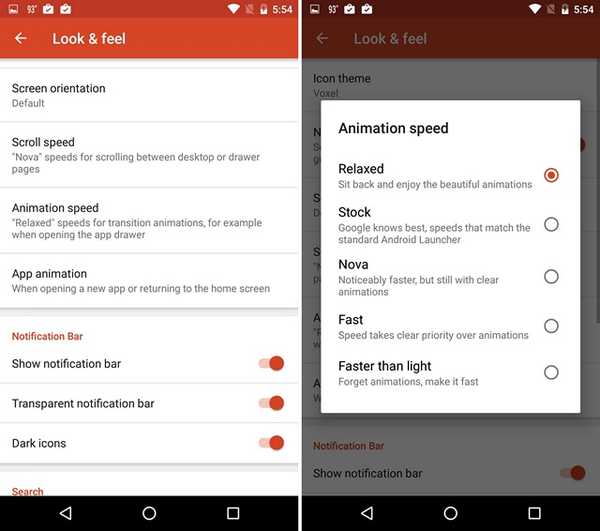
Pentru a da tema noastră care a adăugat zing-ul, am schimbat viteza de animație în „Relaxed”, pentru a obține o bară laterală precum animația în timp ce treceam pe un alt ecran de ecran, datorită efectului de defilare „Șterge”. De asemenea, am activat „Pictogramele întunecate” pentru a se potrivi cu temele noastre cu etichetele și etichetele de pictograme.
-
Mod de noapte
Dacă vă plac temele întunecate, ar trebui să schimbați programul modul Noapte în „Întotdeauna” în Setări Nova-> Mod noapte. Când modul Nocturn este activat, puteți activa tema întunecată pentru bara Căutare, sertar, pictograma sertarului și foldere.
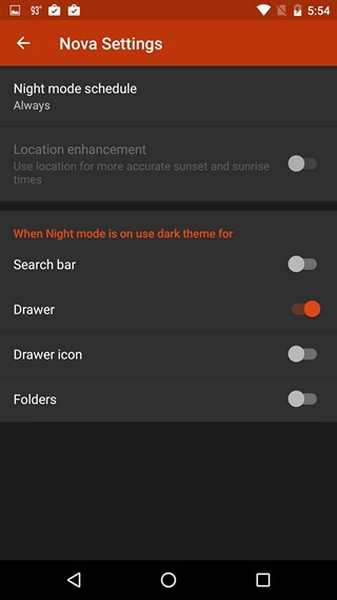
-
Gesturile și cele necitite numără insigne
Gesturile sunt ceea ce face ca lansatorul Nova să fie uimitor! Lansatorul vă permite să alegeți acțiuni pentru diverse gesturi glisante (glisați în sus, glisați în jos, fixați, înfigeți, atingeți de două ori, două swipe-uri etc.), astfel încât să puteți lansa aplicații, să efectuați un apel, să căutați, să utilizați Google Now și să efectuați alte tone de acțiuni. Puteți alege acțiunile dorite pentru că atunci când vine vorba de gesturi, fiecăruia.
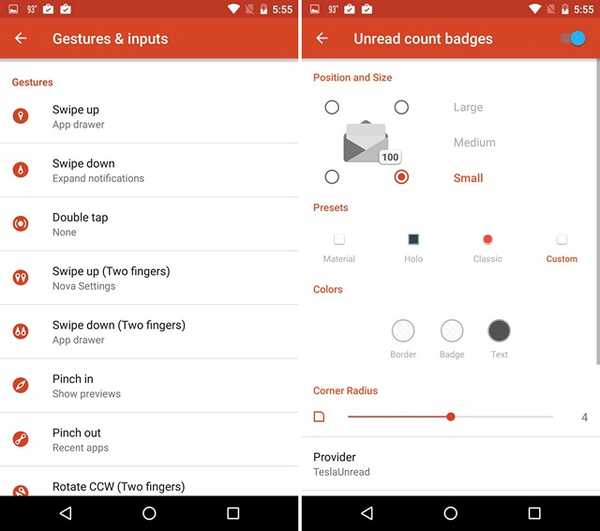
Insignele cu număr necitit nu mai fac parte din interfața Android, dar dacă ați huiduit când au fost eliminate, nu vă faceți griji, Nova vă permite să activați ecusoanele de numărare necitite ba chiar să le personalizeze. În cazul în care nu știți, ecusoanele de numărare necitite sunt utilizate pentru a vă informa numărul de notificări necitite pentru e-mailuri, SMS-uri etc. Pentru a le activa, va trebui să instalați TeslaUnread pentru Nova Launcher, care ține evidența numărului necitit de aplicații. Odată activat, puteți personaliza poziția, dimensiunea, stilul și culoarea acestor ecusoane.
Notă: Este important să notăm aici că unele funcții și opțiuni sunt limitate la Nova Launcher Prime, care este o aplicație plătită (4,99 USD). Versiunea Prime are pachete cu efecte de derulare exclusive (inclusiv efectul de ștergere pe care l-am folosit pentru tema noastră), asistență pentru gesturi, capacitate de a ascunde aplicații, swipes pentru pictograme etc..
Am făcut modificări doar pe desktop, dock, foldere și setări de look și feel ale Nova pentru tema noastră. Dacă sunteți curioși despre cum arată tema noastră, arătați mai jos:
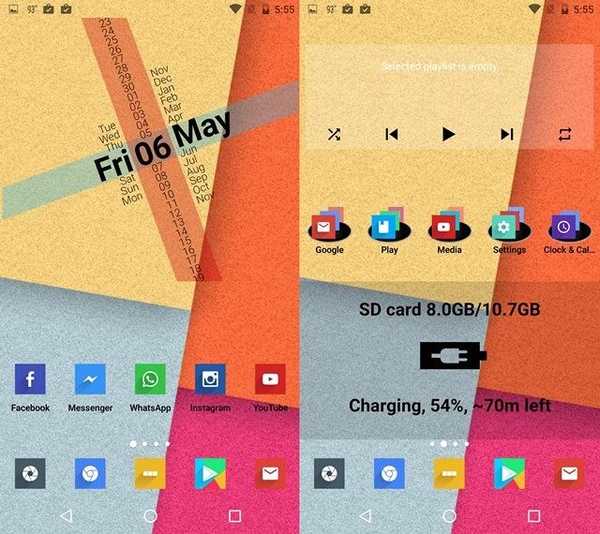
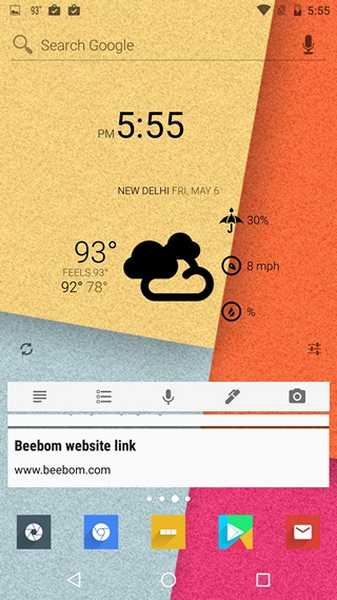
Îți place ce vezi? Dacă faceți acest lucru, puteți urma cu ușurință pașii pe care i-am menționat mai sus și puteți obține tema pe dispozitiv.
Iată o etapă video rapidă a temei Nova Launcher pe care am creat-o folosind pașii menționați mai sus:
VEZI DE asemenea: 15 teme cool CM13 pentru a vă personaliza experiența CyanogenMod
Începeți să creați teme proprii Nova Launcher
Suntem destul de siguri că acum puteți crea cu ușurință propria dvs. temă de lansare Nova. Vă recomandăm să implementați mai întâi tema noastră pentru a vă face o idee mai bună despre cum funcționează lucrurile pe anumite aplicații. După ce ați stăpânit arta de a crea teme pentru lansatorul Nova, împărtășiți imaginile temei cu noi în secțiunea de comentarii de mai jos.















